| 일 | 월 | 화 | 수 | 목 | 금 | 토 |
|---|---|---|---|---|---|---|
| 1 | 2 | 3 | ||||
| 4 | 5 | 6 | 7 | 8 | 9 | 10 |
| 11 | 12 | 13 | 14 | 15 | 16 | 17 |
| 18 | 19 | 20 | 21 | 22 | 23 | 24 |
| 25 | 26 | 27 | 28 | 29 | 30 | 31 |
- CSS
- HTML
- 리졸브
- java
- 애플
- 파이썬
- 영상편집
- 욕실
- samsung
- Galaxy
- 자가설치
- 다빈치
- 종류
- 분해
- C언어
- naver
- 안드로이드
- tag
- Davinci Resolve
- Apple
- 갤럭시
- RESOLVE
- 다빈치 리졸브
- Davinci
- 태그
- Python
- 세면대
- 인공지능
- DIY
- 삼성
- Today
- Total
IT 세상 해석하기
[페이스북] Facebook 계정 비활성화 및 삭제방법 본문
[페이스북] Facebook 계정 비활성화 및 삭제방법
By i!kohong(아이코홍)
많은분들께서 페이스북을 많이 하실꺼라 생각을 합니다. SNS는 자신만의 공간을 꾸미고 소통을 할 수 있기에 사람들이 많이 이용을 했는데요. 사용을 하고 난 다음 바쁘거나, 혹은 다른 이유때문에 사용을 안하게 됩니다. 그렇게 지내다보면, 계정을 까먹게 되어 있는줄도 모르는데요. 최근 SNS관련 보안 이슈에 대한 뉴스를 접하고 나니 저도 안쓰는것은 삭제를 해야겠다고 생각을 했습니다. 바로 페이스북입니다.
페이스북 계정 비활성화 및 탈퇴 방법
어떠한 사이트든 탈퇴는 잘 안보이는곳에 숨겨둡니다. 사용자가 많아야 그만큼 가치가 높기 떄문에 될 수 있으면, 탈퇴를 안시킬려고 하죠. 그래도 탈퇴의 위치는 있어야되겠죠. 페이스북 계정 비활성화 및 삭제 방법은 다음과 같습니다.

우측 상단에 보시면 '화살표'모양의 버튼이 있습니다. '물음표'옆의 버튼을 눌러주시면, 다음과 같은 메뉴들이 나오는데요. 여기서 '설정'버튼을 눌러주세요.

그러면 다음과 같은 화면을 볼 수 있는데요. 여기서 '내 Facebook 정보'를 들어가시면 '비활성화 및 삭제'버튼이 있습니다. 여기를 눌러주세요.

그러면 다음과 같이, '비활성화'와 '계정 영구 삭제'를 선택할 수 있습니다. '계정 비활성화'는 말 그대로 '잠시 쉬어가겠다'는 뜻이며, '계정 영구 삭제'는 아예 계정을 삭제를 하겠다는 뜻입니다. 저는 계정을 없앨려고 하니, '계정 영구 삭제'버튼을 클릭한 다음, '계정 삭제 계속' 버튼을 눌러줍니다.

그러면 다음과 같이 비밀번호를 입력해달라고 합니다. 비밀번호를 입력한 다음, 계속 진행을 합니다.
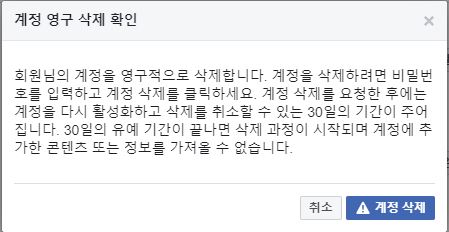
삭제를 할것인지 한번더 물어봅니다. 완전한 삭제는 30일뒤에 진행이 된다고 하네요. '계정 삭제'버튼을 눌러서 완료를 해줍니다. 그러면 자동으로 로그아웃이 되며,30일 이내에 다시 로그인을 시도하면, 복구가 가능합니다~
'정보 > 기타 정보' 카테고리의 다른 글
| [라이엇] RP 결제 취소 및 환불 방법 (0) | 2020.01.29 |
|---|---|
| [라이엇] 리그오브레전드 게임 계정 탈퇴 방법 (0) | 2020.01.29 |
| [쇼핑] 해외직구를 하기 위한 필수 절차! 개인통관고유부호 발급방법 & 조회 (0) | 2020.01.23 |
| [쇼핑] 해외직구한 내 물건. 어디까지 온거니? 해외직구배송조회 (0) | 2020.01.23 |
| [라이엇 게임즈] - 레전드 오브 룬테라. 드디어 오픈 베타 시작! 클라이언트 다운로드 링크 (0) | 2020.01.21 |




